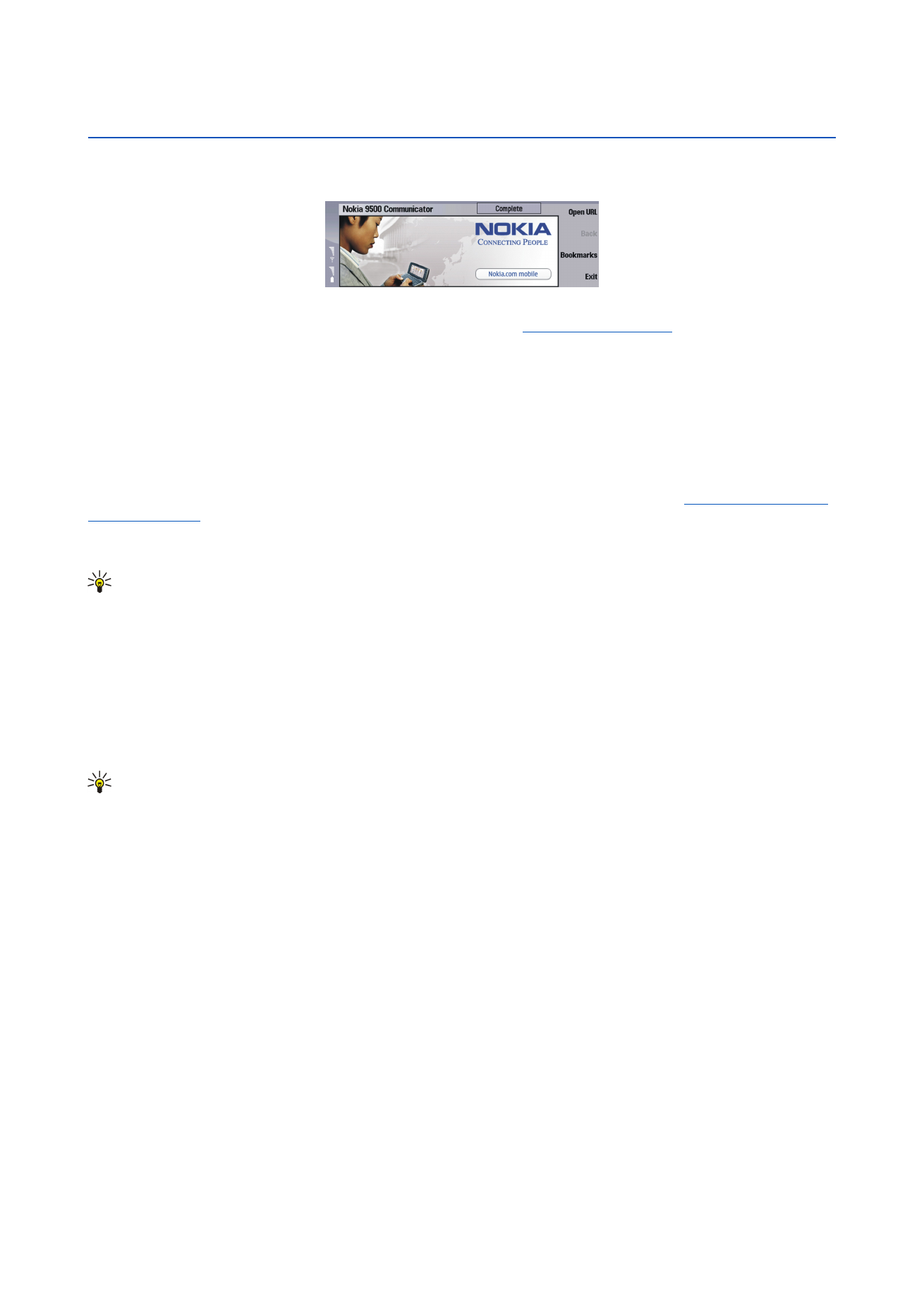
Veeb
Web
on HTML-/XHTML-brauser, mis võimaldab Interneti-ühenduse loomist GPRS-i, EDGE-i või WLAN-i vahendusel. Brauser toetab
erinevaid täiendprogramme, näiteks Flash 5 ja audioplugineid.
Veebiühenduse loomiseks:
• tuleb häälestada Interneti-pöörduspunkt ja Interneti-ühendusseaded.
Vt "Internet setup", lk 68.
• Kui kasutate andmekõnet või GPRS-ühendust, peab mobiilsidevõrk toetama andmekõnet või GPRSi ning andmesideteenus
peab olema SIM-kaardil aktiveeritud.
Seadete saamiseks võtke ühendust teenusepakkujaga.
Veebi sirvimine
Veebilehti on kõige mugavam sirvida, kui kasutate nii klahvistikku kui osutit. Lehel üles-alla ja vasakule-paremale liikumiseks
kasutage nooleklahve.
Osuti liigutamiseks lehel kasutage juhtnuppu. Kui osutiga lingile liikuda, muutub osuti käeks. Lingi avamiseks vajutage
juhtnuppu. Linkide või muude objektide valimiseks veebilehelt võite vajutada ka klahvistiku klahve.
Vt "Klahvide otsevalikud
brausimisel", lk 39.
Veebilehe avamiseks vajutage
Open Web address
, sisestage lehe aadress ja vajutage
Go to
. Kui te ei ole sidusrežiimis, tuleb
kõigepealt ühendus luua.
Näpunäide: Lingi avamiseks liikuge osutiga lingile, et osuti muutuks käeks, seejärel vajutage juhtnuppu.
Uue akna avamiseks vajutage Menu ja valige
File
>
Open
>
New window
.
Lingi avamiseks uues aknas liikuge osutiga lingile ja vajutage tõstuklahvi+sirvimisklahvi. Avaneb lisavalikutega hüpikaken.
Leidke
Load in new window
ja vajutage
Select
.
Failide salvestamine
Veebilehe salvestamiseks ilma piltideta vajutage Menu ja valige
File
>
Save as...
.
Pildi salvestamiseks veebilehelt vajutage pildi märkimiseks e või d klahvi; pildi ümber tekib raam. Vajutage Menu ja valige
File
>
Save
>
Save image as...
.
Näpunäide: Võite ka osutiga pildile liikuda ja vajutada tõstuklahvi+sirvimisklahvi. Avaneb lisavalikutega hüpikaken.
Valige
Save as...
, valige pildi salvestuskoht ja vajutage
OK
.
Veebilehe salvestamiseks koos raamidega, valige raam, vajutage Menu ja valige
File
>
Save
>
Save frame as...
.
Failide allalaadimine
Faili allalaadimiseks liikuge osutiga faili lingile ja vajutage juhtnuppu. Enne allalaadimist saate vaadata faili nime, tüüpi, suurust,
veebiaadressi ja rakendust, mis selle avab.
Faili allalaadimiseks ja salvestamiseks vajutage
Save
. Valige faili salvestuskoht ja vajutage
OK
.
Selleks, et fail alla laadida ja vastavas rakenduses avada, vajutage
Save and open
. Valige faili salvestuskoht ja vajutage
OK
.
Selleks, et vaadata pooleliolevate allalaadimiste andmeid, vajutage Menu ja valige
View
>
Downloads...
.
Allalaadimise peatamiseks valige allalaadimine ja vajutage
Pause
.
Allalaadimise katkestamiseks valige allalaadimine ja vajutage
Cancel download
.
Lõpetatud allalaadimise kustutamiseks loendist vajutage
Clear list of compl.
.
Präänikud
Präänik on väike fail, mis salvestatakse seadmesse ning mis sisaldab teavet näiteks selle kohta, millised on teie eelistused
konkreetse veebilehe kasutamiseks.
Präänikute salvestamiseks seadmesse vajutage
Accept
.
Präänikute salvestamise keelamiseks vajutage
Refuse
.
Copyright © 2004-2005 Nokia. All Rights Reserved.
37
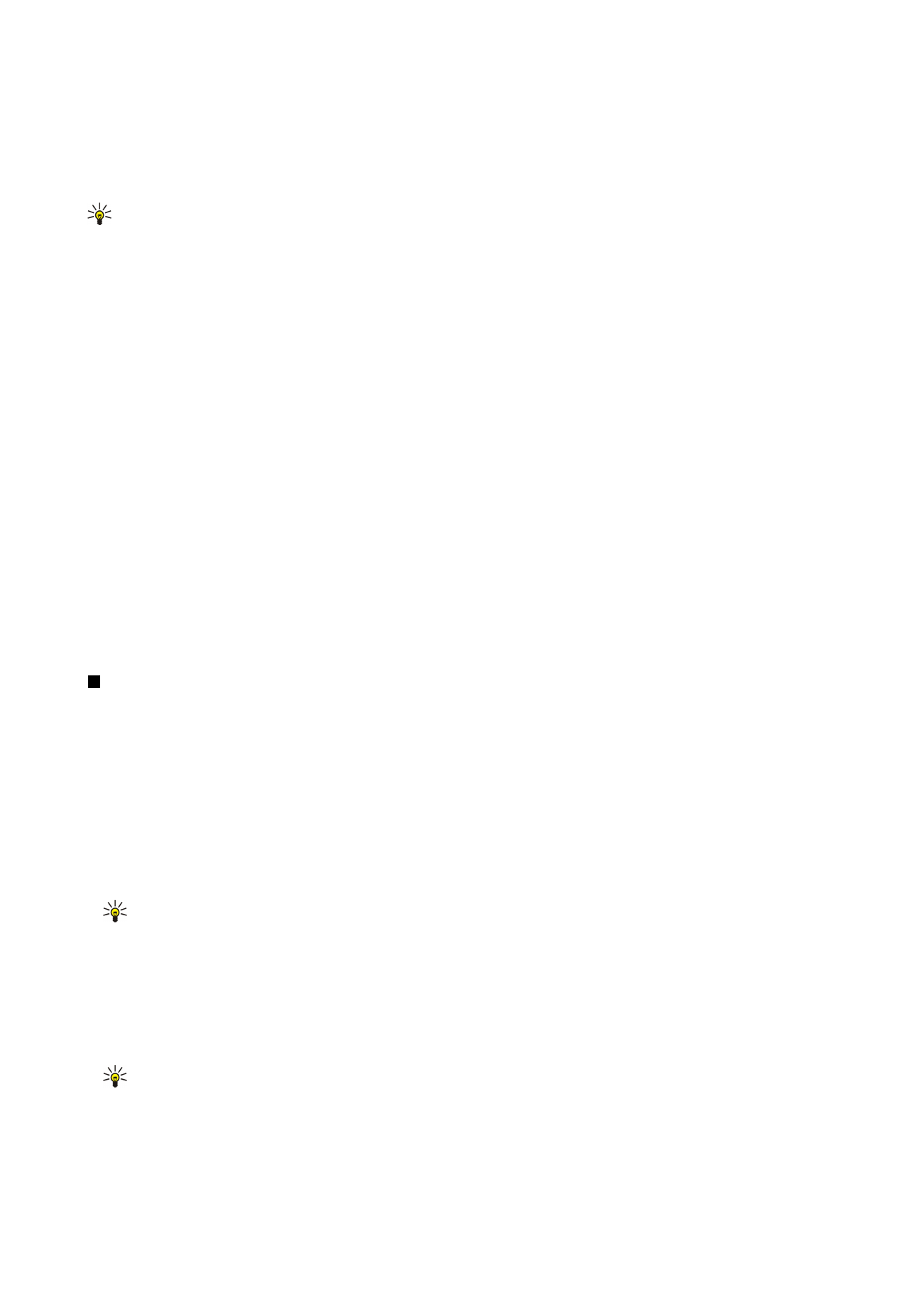
Veebilehtde taasavamine
Selleks, et vaadata veebilehti, mida olete külastanud või üritanud külastada, vajutage Menu ja valige
Information
>
History
list
. Loendi sirvimiseks kasutage jutnuppu või nooleklahve. Pange tähele, et loendis kuvatakse vaid veebilehe nimi.
Ajaloo kustutamiseks vajutage
Clear list
.
Näpunäide: Et vaadata avatud veebilehe aadressi, vajutage
Open Web address
. Et vaadata väljale
Enter an address
sisestatud veebiaadresse, vajutage juhtnuppu allapoole. Leidke soovitud veebiaadress ja vajutage
OK
. Loend ei kuva
neid veebilehti, mis avati veebilehel olevate linkide kaudu.
Vahemälu tühjendamine
Vahemälu on puhvermälu ajutiste andmete salvestamiseks. Kui olete pääsenud juurde paroolkaitsega salajastele andmetele
või üritanud seda teha, tühjendage pärast seda alati vahemälu. Vahemälus hoitakse viimatikasutatud teenuseid või andmeid.
Vahemälu tühjendamiseks vajutage Menu ja valige
Tools
>
Clear
>
Clear cache
.
Järjehoidjate haldamine
Mõnikord on seadmesse salvestatud järjehoidjaid, mis ei kuulu Nokia veebilehtede rühma. Neil veebilehtedel pole Nokia
garantiid ega toetust. Selliste lehtede avamisel tuleb turvalisuse ja sisu osas rakendada samasuguseid meetmeid kui mis tahes
Interneti-lehe avamisel.
Järjehoidjate loendi vaatamiseks vajutage
Bookmarks
.
Uue järjehoidja salvestamiseks vajutage
New bookmark
, sisestage järjehoidja nimi ja aadress ning vajutage
OK
.
Veebilehe avamiseks leidke lehe järjehoidja ja vajutage
Go to
.
Selleks, et muuta järjehoidja nime ja aadressi, leidke vajalik järjehoidja ja vajutage
Edit
.
Uue kausta koostamiseks järjehoidjatele vajutage Menu ja valige
Bookmarks
>
Insert new folder...
. Sisestage kausta nimi ja
vajutage
OK
.
Järjehoidjate kausta nime muutmiseks valige see kaust, vajutage Menu ja valige
Bookmarks
>
Rename folder...
. Sisestage kausta
nimi ja vajutage
OK
.
Järjehoidja salvestamiseks veebilehena vajutage Menu ja valige
Bookmarks
>
Export as HTML...
.